
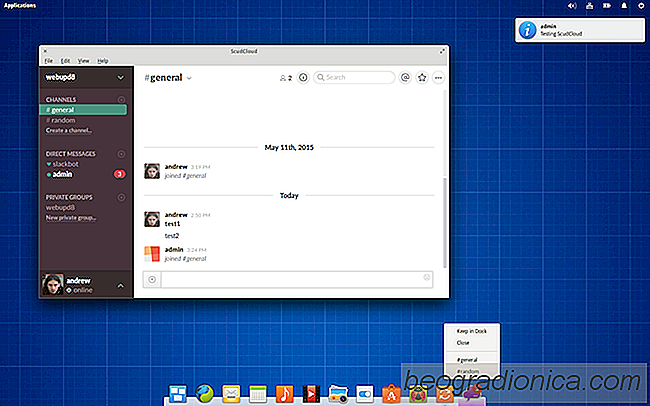
Slack er måske det største samarbejde, teambaserede instant messaging-værktøj derude, og millioner af mennesker bruger det hver dag til at kommunikere med kolleger, kollegier og holdkammerater. Slack har support på mange forskellige platforme, som Windows, MacOS, Android, iOS og endda Linux. Støtten til Linux, som Slack tilbyder, er bedre end de fleste, men ud af boksen er klienten kun officielt tilgængelig for Debian og Redhat Linux-distributioner, såvel som dem, der er i stand til at køre Snaps. Derfor dækker vi i denne artikel alle måder, du kan installere Slack på Linux på.
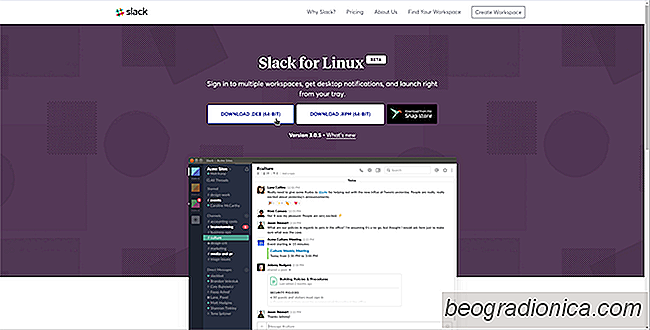
At få Slack-klienten på Ubuntu er ret let, og det starter ved at downloade en pakke fil. Dette er påkrævet, da Ubuntu ikke bærer Slack-klienten direkte. For at downloade den nyeste version af Slack-klienten, gå til hjemmesiden og vælg knappen på download siden, der siger "DOWNLOAD DEB (64-BIT)". Derefter åbner du et terminalvindue og bruger cd-kommandoen til at flytte terminalen til ~ / Downloads-mappen.
cd ~ / Downloads
Når Slack-pakken er færdig med at downloade, kan installationen starte.
sudo dpkg -i slack-desktop - *. Deb
Når du har brugt dpkg-værktøjet til at indlæse den nyeste Slack DEB-fil, skal du rette op på afhængighederne. . Dette er påkrævet, ellers vil Slack ikke køre korrekt. Brug apt install -f for at rette det.
sudo apt install -f
Herfra skal Slack køre fint på Ubuntu (eller Debian). Husk, at du måske skal gå ud og gribe denne pakke hver gang der er en opdatering!

SĂĄdan sikkerhedskopieres din Linux-installation
For nye Linux-brugere kan det være lidt skræmmende at sikkerhedskopiere din Linux-installation. Mange artikler går over at oprette komplicerede kommandolinjebaserede systemer, overtale brugerne til at købe dyre cloud-opbevaring, eller helt fortælle brugere, at de bare får mere plads på harddisken. Der er en nemmere måde: Gnome Disk Utility.

Sådan tilføjer Facebook Messenger Chat på Linux med Pidgin IM
Længe siden brugte Facebook XMPP til deres chat. Denne protokol gjorde det nemt at forbinde brugerprofiler til chat-klienter (især på Linux). For et par år siden slog social media-firmaet den gamle chatprotokol til deres egen løsning. Som følge heraf blev de gamle måder at forbinde til at forbinde Facebook Messenger-chat, der brød til eksterne kunder, brudt.